Page 279 of 308
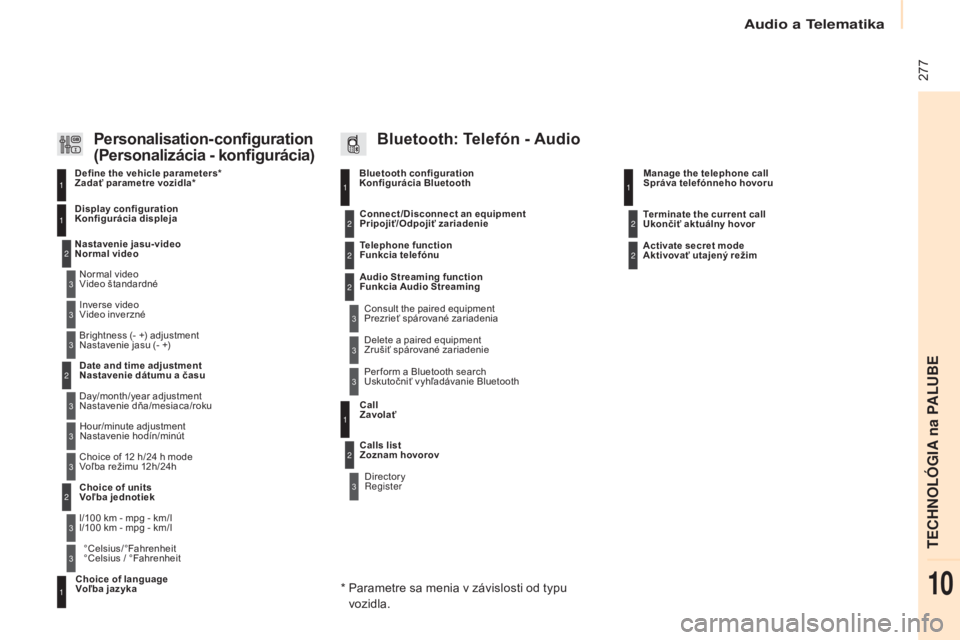
277
Berlingo-2-vP_sk_Chap10b_rD45_ed01-2015
Bluetooth configuration konfigurácia Bluetooth11
1
22
22
2
3
3
3
2
3
video štandardné
Nastavenie jasu-video
Normal video Display configuration
kon
figurácia displeja
Define the vehicle parameters*
Zadať parametre vozidla*
Inverse video
vi
deo inverzné
Brightness (- +) adjustment
Nastavenie jasu (- +)
Date and time adjustment
Nastavenie dátumu a času
Day/month/year adjustment
Nastavenie dňa/mesiaca/roku Hour/minute adjustment
Nastavenie hodín/minút
Choice of 12
h/24 h mode
vo
ľba režimu 12h/24h
Choice of units
Voľba jednotiek
l/100
km - mpg - km/l
l/100
km - mpg - km/l
°Celsius/°Fahrenheit
°Celsius / °Fahrenheit
1
1
3
3
2
3
2
3
3
2
3
3
3
Personalisation-configuration
(Personalizácia - konfigurácia) Bluetooth: Telefón - Audio
Telephone function
Funkcia telefónu
Delete a paired equipment
Zrušiť spárované zariadenie
Connect /Disconnect an equipment
Pripojiť/Odpojiť zariadenie
Audio Streaming function
Funkcia Audio Streaming
Consult the paired equipment
Prezrieť spárované zariadenia
Per form a Bluetooth search
us
kutočniť vyhľadávanie Bluetooth
Calls list
Zoznam hovorov Call
Zavolať Directory
Register Terminate the current call
Ukončiť aktuálny hovor
Manage the telephone call
Správa telefónneho hovoru
Activate secret mode
Aktivovať utajený režim
* Parametre sa menia v závislosti od typu vozidla.Choice of language
Voľba jazyka1
Normal video
Audio a Telematika
TECHNOL
Page 283 of 308
281
Berlingo-2-vP_sk_Chap10b_rD45_ed01-2015
O TÁ Z K AODPOVEĎ RIEŠENIE
Prístup do mojej hlasovej
schránky nie je možný. Málo telefónov alebo operátorov umožňuje použitie tejto funkcie.
Telephone (Telefón)
Audio a Telematika
TECHNOLÓGIA na PALUbE
10
Page 296 of 308
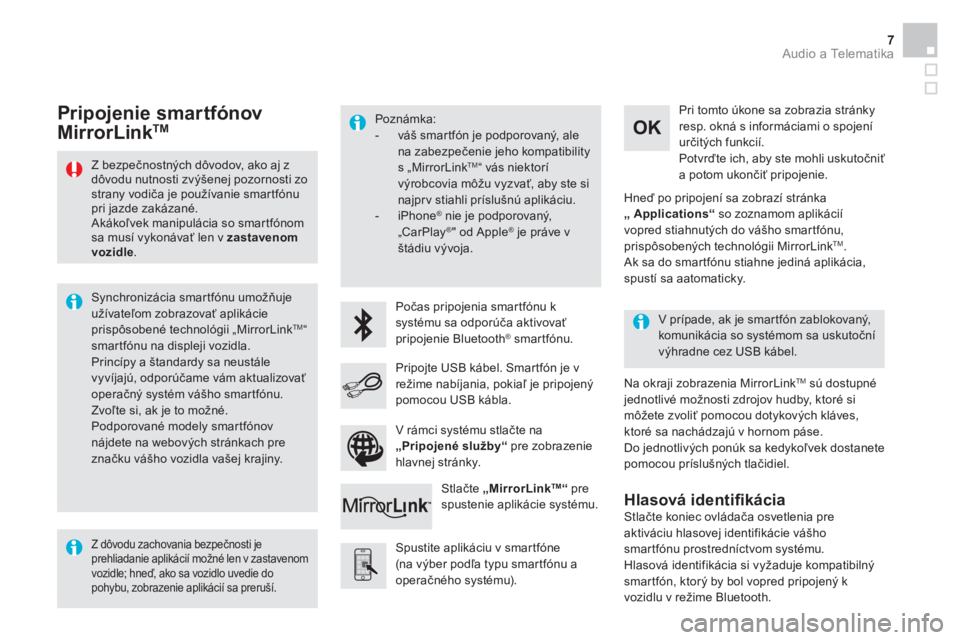
Audio a Telematika 7
Z bezpečnostných dôvodov, ako aj z
dôvodu nutnosti zvýšenej pozornosti zo
strany vodiča je používanie smartfónu
pri jazde zakázané.
Akákoľvek manipulácia so smartfónom
sa musí vykonávať len v zastavenom
vozidle
.
Synchronizácia smartfónu umožňuje
užívateľom zobrazovať aplikácie
prispôsobené technológii „MirrorLink
TM “
smartfónu na displeji vozidla.
Princípy a štandardy sa neustále
vyvíjajú, odporúčame vám aktualizovať
operačný systém vášho smartfónu.
Zvoľte si, ak je to možné.
Podporované modely smartfónov
nájdete na webových stránkach pre
značku vášho vozidla vašej krajiny.
Poznámka:
- váš smartfón je podporovaný, ale
na zabezpečenie jeho kompatibility
s „MirrorLink
TM “ vás niektorí
výrobcovia môžu vyzvať, aby ste si
najprv stiahli príslušnú aplikáciu.
- iPhone
®
nie je podporovaný,
„CarPlay®
" od Apple ®
je práve v
štádiu vývoja.
Počas pripojenia smartfónu k
systému sa odporúča aktivovať
pripojenie Bluetooth
®
smartfónu.
Spustite aplikáciu v smartfóne
(na výber podľa typu smartfónu a
operačného systému).
Na okraji zobrazenia MirrorLink
TM
sú dostupné
jednotlivé možnosti zdrojov hudby, ktoré si
môžete zvoliť pomocou dotykových kláves,
ktoré sa nachádzajú v hornom páse.
Do jednotlivých ponúk sa kedykoľvek dostanete
pomocou príslušných tlačidiel.
V prípade, ak je smartfón zablokovaný,
komunikácia so systémom sa uskutoční
výhradne cez USB kábel.
Pri tomto úkone sa zobrazia stránky
resp. okná s informáciami o spojení
určitých funkcií.
Potvrďte ich, aby ste mohli uskutočniť
a potom ukončiť pripojenie.
Pripojte USB kábel. Smartfón je v
režime nabíjania, pokiaľ je pripojený
pomocou USB kábla.
Stlačte „
MirrorLink
TM“ pre
spustenie aplikácie systému.
Hneď po pripojení sa zobrazí stránka
„
Applications“
so zoznamom aplikácií
vopred stiahnutých do vášho smartfónu,
prispôsobených technológii MirrorLink
TM .
Ak sa do smartfónu stiahne jediná aplikácia,
spustí sa aatomaticky.
Pripojenie smar tfónov
MirrorLink TM
Stlačte koniec ovládača osvetlenia pre
aktiváciu hlasovej identifikácie vášho
smartfónu prostredníctvom systému.
Hlasová identifikácia si vyžaduje kompatibilný
smartfón, ktorý by bol vopred pripojený k
vozidlu v režime Bluetooth.
Hlasová identifi kácia
Z dôvodu zachovania bezpečnosti je
prehliadanie aplikácií možné len v zastavenom
vozidle; hneď, ako sa vozidlo uvedie do
pohybu, zobrazenie aplikácií sa preruší.
V rámci systému stlačte na
„Pripojené služby“
pre zobrazenie
hlavnej stránky.
Page 306 of 308
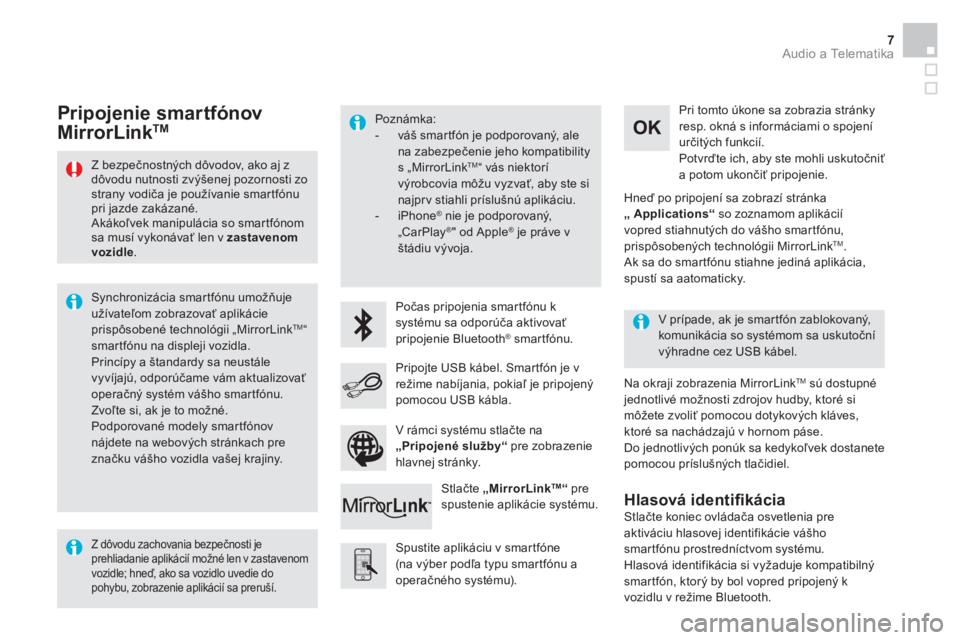
Audio a Telematika 7
Z bezpečnostných dôvodov, ako aj z
dôvodu nutnosti zvýšenej pozornosti zo
strany vodiča je používanie smartfónu
pri jazde zakázané.
Akákoľvek manipulácia so smartfónom
sa musí vykonávať len v zastavenom
vozidle
.
Synchronizácia smartfónu umožňuje
užívateľom zobrazovať aplikácie
prispôsobené technológii „MirrorLink
TM “
smartfónu na displeji vozidla.
Princípy a štandardy sa neustále
vyvíjajú, odporúčame vám aktualizovať
operačný systém vášho smartfónu.
Zvoľte si, ak je to možné.
Podporované modely smartfónov
nájdete na webových stránkach pre
značku vášho vozidla vašej krajiny.
Poznámka:
- váš smartfón je podporovaný, ale
na zabezpečenie jeho kompatibility
s „MirrorLink
TM “ vás niektorí
výrobcovia môžu vyzvať, aby ste si
najprv stiahli príslušnú aplikáciu.
- iPhone
®
nie je podporovaný,
„CarPlay®
" od Apple ®
je práve v
štádiu vývoja.
Počas pripojenia smartfónu k
systému sa odporúča aktivovať
pripojenie Bluetooth
®
smartfónu.
Spustite aplikáciu v smartfóne
(na výber podľa typu smartfónu a
operačného systému).
Na okraji zobrazenia MirrorLink
TM
sú dostupné
jednotlivé možnosti zdrojov hudby, ktoré si
môžete zvoliť pomocou dotykových kláves,
ktoré sa nachádzajú v hornom páse.
Do jednotlivých ponúk sa kedykoľvek dostanete
pomocou príslušných tlačidiel.
V prípade, ak je smartfón zablokovaný,
komunikácia so systémom sa uskutoční
výhradne cez USB kábel.
Pri tomto úkone sa zobrazia stránky
resp. okná s informáciami o spojení
určitých funkcií.
Potvrďte ich, aby ste mohli uskutočniť
a potom ukončiť pripojenie.
Pripojte USB kábel. Smartfón je v
režime nabíjania, pokiaľ je pripojený
pomocou USB kábla.
Stlačte „
MirrorLink
TM“ pre
spustenie aplikácie systému.
Hneď po pripojení sa zobrazí stránka
„
Applications“
so zoznamom aplikácií
vopred stiahnutých do vášho smartfónu,
prispôsobených technológii MirrorLink
TM .
Ak sa do smartfónu stiahne jediná aplikácia,
spustí sa aatomaticky.
Pripojenie smar tfónov
MirrorLink TM
Stlačte koniec ovládača osvetlenia pre
aktiváciu hlasovej identifikácie vášho
smartfónu prostredníctvom systému.
Hlasová identifikácia si vyžaduje kompatibilný
smartfón, ktorý by bol vopred pripojený k
vozidlu v režime Bluetooth.
Hlasová identifi kácia
Z dôvodu zachovania bezpečnosti je
prehliadanie aplikácií možné len v zastavenom
vozidle; hneď, ako sa vozidlo uvedie do
pohybu, zobrazenie aplikácií sa preruší.
V rámci systému stlačte na
„Pripojené služby“
pre zobrazenie
hlavnej stránky.
Page:
< prev 1-8 9-16 17-24